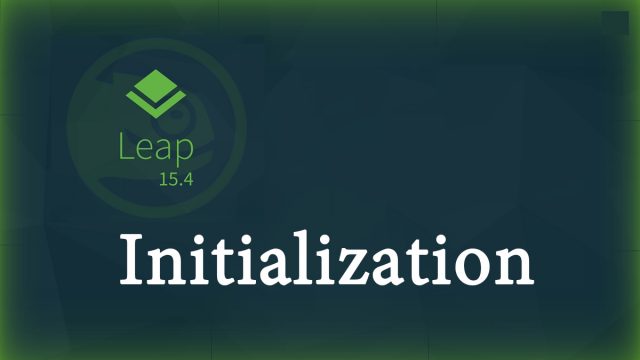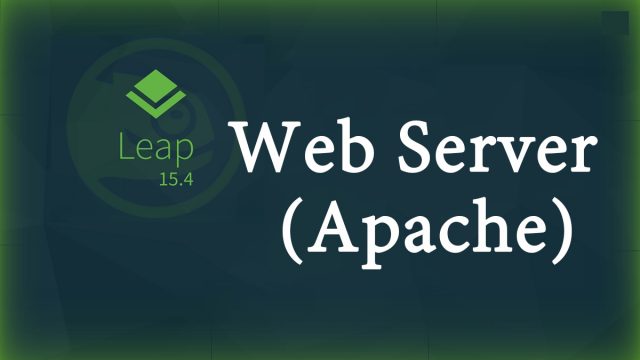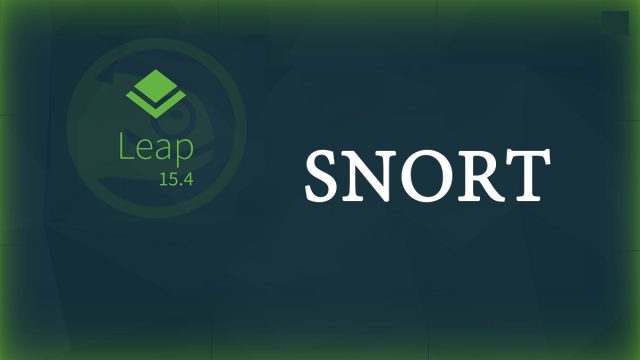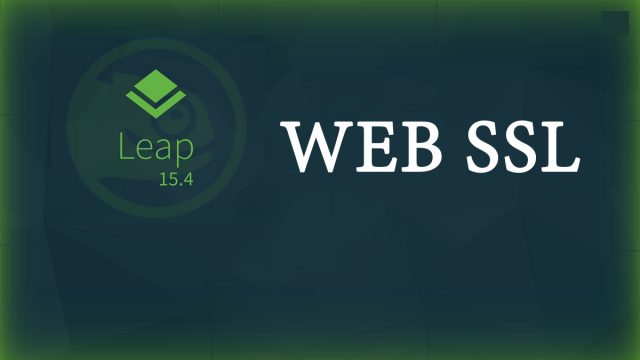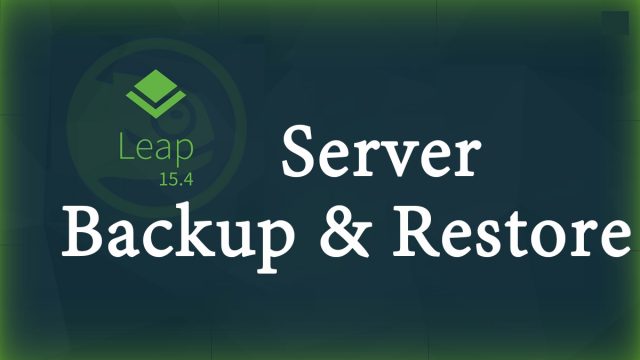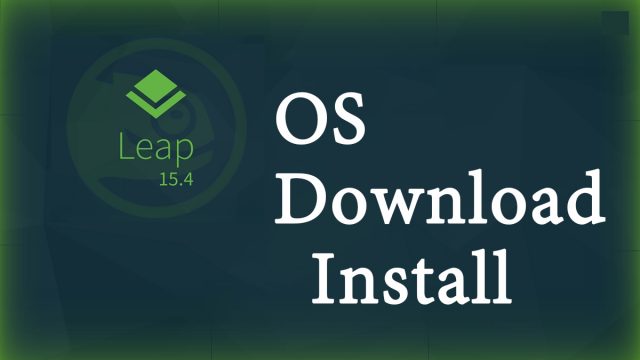 openSUSE15.4
openSUSE15.4 OpenSUSE15.4 OSダウンロード・インストール
openSUSEとはOpenSUSEとは、コミュニティベースで無償公開され、最新技術の採用に積極的なLinuxディストリビューションである。ノベルがスポンサーを務め、コミュニティが開発を行っている。 元々はSUSEが開発するSUSE Linuxであったが、2003年のノベルによるSUSE買収後、ノベルは100%オープンソースを目指すディストリビューションとして、開発体制をOpenSUSEプロジェクトによるコミュニティベースに移行し、SUSE Linuxから現名称に変更した。openSUSE は、安定版の Leap とローリングリリースモデルを採用した Tumbleweed (タンブルウィード)が用意されており、有償版の SUSE Linux Enterprise のベースにもなっています。openSUSEプロジェクトは2022年6月8日,「openSUSE Leap 15.4」の正式リリースを発表されたので今回は「openSUSE Leap 15.4」でサーバーを構築します。「openSUSE 15」シリーズのコミュニティバージョンの4回目のポイントリリースで,エンタープライズバージョン「SUSE Linux Enterprise 15 SP4」と同じソースコード,同じバイナリパッケージからビルドされています。